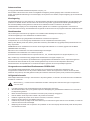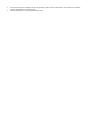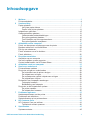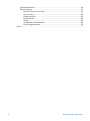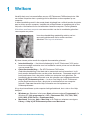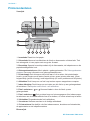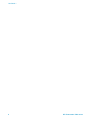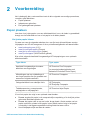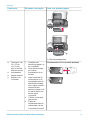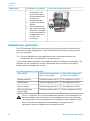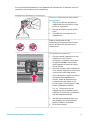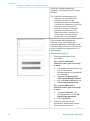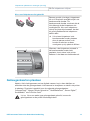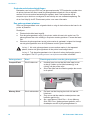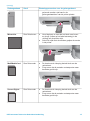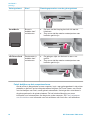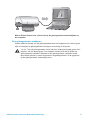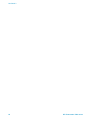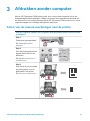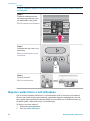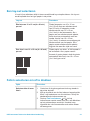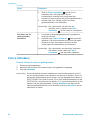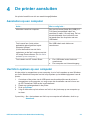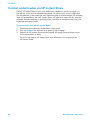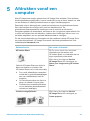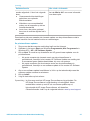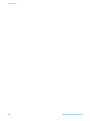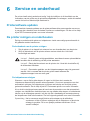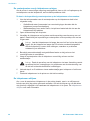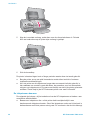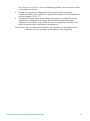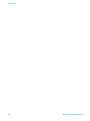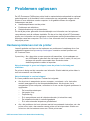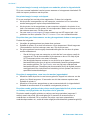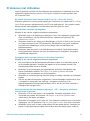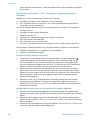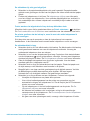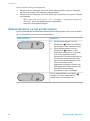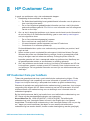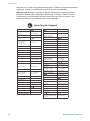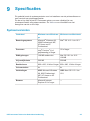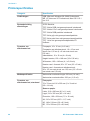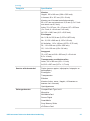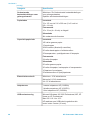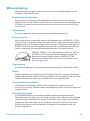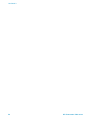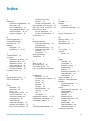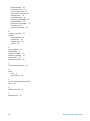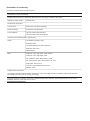HP Photosmart 7400 Printer series Handleiding
- Type
- Handleiding

HP Photosmart 7400 series Gebruikershandleiding
Nederlands

Auteursrechten
© Copyright 2004 Hewlett-Packard Development Company, L.P.
De informatie in dit document kan zonder voorafgaande kennisgeving worden gewijzigd. Het is verboden dit document
zonder voorafgaande toestemming te verveelvoudigen, aan te passen of te vertalen, tenzij de wetgeving op het auteursrecht
dit toestaat.
Kennisgeving
De garantiebepalingen voor HP-producten en -diensten bestaan uitsluitend uit de garantiebepalingen die uitdrukkelijk bij die
producten en diensten worden vermeld. Niets in dit document mag worden opgevat als aanvullende garantiebepaling. HP
kan niet aansprakelijk worden gesteld voor technische of redactionele fouten of omissies in dit document.
Hewlett-Packard Company kan niet aansprakelijk worden gesteld voor incidentele of gevolgschade in verband met of
voortvloeiend uit de levering, de bruikbaarheid of het gebruik van dit document of het programma dat hierin wordt beschreven.
Handelsmerken
HP, het HP-logo en Photosmart zijn eigendom van Hewlett-Packard Development Company, L.P.
Het Secure Digital-logo is een handelsmerk van SD Association.
Microsoft en Windows zijn geregistreerde handelsmerken van Microsoft Corporation.
CompactFlash, CF en het CF-logo zijn handelsmerken van de CompactFlash Association (CFA).
Memory Stick, Memory Stick Duo, Memory Stick PRO en Memory Stick PRO Duo zijn (gedeponeerde) handelsmerken van
Sony Corporation.
MultiMediaCard is een handelsmerk van Infineon Technologies AG Duitsland en is in licentie gegeven aan de MMCA
(MultiMediaCard Association).
Microdrive is een handelsmerk van Hitachi Global Storage Technologies.
SmartMedia is een handelsmerk van Toshiba Corporation.
xD-Picture Card is een handelsmerk van Fuji Photo Film Co., Ltd., Toshiba Corporation en Olympus Optical Co., Ltd.
Mac, het Mac-logo en Macintosh zijn geregistreerde handelsmerken van Apple Computer, Inc.
Andere merken en hun producten zijn handelsmerken of geregistreerde handelsmerken van hun respectieve eigenaren.
De software die deel uitmaakt van de printer is deels gebaseerd op het werk van de Independent JPEG Group.
De auteursrechten van bepaalde foto’s in dit document blijven eigendom van de oorspronkelijke eigenaren.
Voorgeschreven modelidentificatienummer SDGOA-0401
Voor wettelijke identificatiedoeleinden is aan dit product een voorgeschreven modelnummer toegewezen. Het
voorgeschreven modelnummer van dit product is SDGOA-0401. Verwar dit voorgeschreven nummer niet met de naam
waaronder het product op de markt gebracht wordt (HP Photosmart 7400 series printer) of het productnummer (Q3409A).
Veiligheidsinformatie
Neem altijd fundamentele voorzorg in acht wanneer u dit product gebruikt, om het risico van letsel door brand of elektrische
schokken te voorkomen.
Waarschuwing Voorkom brand of elektrische schokken: stel dit product niet bloot aan regen of enige andere
vorm van vocht.
● Lees alle instructies in het Introductieboekje bij de HP Photosmart 7400 series.
● Sluit de eenheid alleen aan op een geaard stopcontact. Raadpleeg een gekwalificeerde elektricien als u niet weet of
het stopcontact geaard is.
● Neem alle waarschuwingen en instructies in acht die op het product zijn aangegeven.
● Haal de stekker uit het stopcontact voordat u dit product schoonmaakt.
● Installeer of gebruik dit product niet in de buurt van water, of wanneer u nat bent.
● Plaats het product stevig op een stabiele ondergrond.
● Installeer het product op veilige locatie waar niemand op het netsnoer kan gaan staan of erover struikelen, en waar het
netsnoer niet kan worden beschadigd.
● Raadpleeg de informatie over het oplossen van problemen in de on line Help bij de Photosmart-printer als het product
niet naar behoren werkt.

● Het product bevat geen onderdelen die door de gebruiker moeten worden onderhouden. Laat onderhoud en reparatie
over aan gekwalificeerd servicepersoneel.
● Gebruik het apparaat in een goed geventileerde ruimte.

Inhoudsopgave
1 Welkom..................................................................................................................3
Printeronderdelen ..................................................................................................4
2 Voorbereiding ......................................................................................................7
Papier plaatsen ......................................................................................................7
Het juiste papier kiezen ..................................................................................7
Papier in de printer plaatsen ...........................................................................8
Inktpatronen gebruiken ........................................................................................10
Geheugenkaarten plaatsen .................................................................................13
Ondersteunde bestandsindelingen ...............................................................14
Een geheugenkaart plaatsen ........................................................................14
Foto's bekijken op het computerscherm .......................................................16
Een geheugenkaart verwijderen ...................................................................17
3 Afdrukken zonder computer..............................................................................19
Foto's van de camera overbrengen naar de printer .............................................19
Bepalen welke foto's u wilt afdrukken ..................................................................20
Een lay-out selecteren .........................................................................................21
Foto's selecteren om af te drukken ......................................................................21
Foto's afdrukken ..................................................................................................22
4 De printer aansluiten..........................................................................................23
Aansluiten op een computer ................................................................................23
Uw foto's opslaan op een computer .....................................................................23
Contact onderhouden via HP Instant Share ........................................................24
5 Afdrukken vanaf een computer ........................................................................25
6 Service en onderhoud........................................................................................29
Printersoftware updaten ....................................................................................... 29
De printer reinigen en onderhouden ....................................................................29
De buitenkant van de printer reinigen ...........................................................29
De inktpatronen reinigen ..............................................................................29
De contactpunten van de inktpatronen reinigen ...........................................30
De inktpatronen uitlijnen ...............................................................................30
De kwaliteit van fotopapier waarborgen ...............................................................31
Fotopapier bewaren ...................................................................................... 31
Behandeling van fotopapier ..........................................................................31
De printer en de inktpatronen opslaan .................................................................31
De printer opslaan ........................................................................................31
De inktpatronen bewaren .............................................................................32
7 Problemen oplossen..........................................................................................35
Hardwareproblemen met de printer .....................................................................35
Problemen met afdrukken .................................................................................... 37
Statusindicators op het printerscherm .................................................................40
8 HP Customer Care .............................................................................................41
HP Customer Care per telefoon ..........................................................................41
Telefonisch contact opnemen .......................................................................43
9 Specificaties .......................................................................................................45
Systeemvereisten ................................................................................................45
HP Photosmart 7400 series Gebruikershandleiding 1

Printerspecificaties ..............................................................................................46
Milieuverklaring ....................................................................................................49
Bescherming van het milieu .........................................................................49
Ozonvorming ................................................................................................49
Energieverbruik ............................................................................................49
Papiergebruik ...............................................................................................49
Plastic ...........................................................................................................49
Veiligheidsinformatiebladen ..........................................................................49
Recyclingprogramma ....................................................................................49
Index...........................................................................................................................51
2 HP Photosmart 7400 series

1
Welkom
Hartelijk dank voor het aanschaffen van een HP Photosmart 7400 series printer. Met
uw nieuwe fotoprinter kunt u prachtige foto's afdrukken en deze opslaan op uw
computer.
In deze handleiding wordt in de eerste plaats uitgelegd hoe u afdrukt zonder de printer
aan te sluiten op een computer. Installeer de printersoftware en raadpleeg de on line
Help als u informatie wilt over het afdrukken vanaf de computer. Zie het gedeelte
Afdrukken vanaf een computer voor een overzicht van het in combinatie gebruiken
van computer en printer.
Lees deze handleiding aandachtig zodat u snel en
eenvoudig schitterende foto's zonder rand kunt
afdrukken: Een lay-out selecteren.
Bij deze nieuwe printer wordt de volgende documentatie geleverd:
● Introductieboekje — Het Introductieboekje bij de HP Photosmart 7400 series
bevat eenvoudige instructies voor het installeren van de printer en het afdrukken
van uw eerste foto.
● Gebruikershandleiding — De HP Photosmart 7400 series
Gebruikershandleiding is het boek dat u momenteel aan het lezen bent. In dit
boek worden de basisfuncties van de printer beschreven . Daarnaast wordt in dit
boek beschreven hoe u de printer zonder een computer kunt gebruiken. De
handleiding bevat verder informatie over het oplossen van hardwareproblemen.
● Help bij HP Photosmart-printer — In de on line Help bij de HP Photosmart-
printer wordt beschreven hoe u de printer in combinatie met een computer
gebruikt. Daarnaast bevat de Help informatie over het oplossen van
softwareproblemen.
Als u de printersoftware op de computer hebt geïnstalleerd, kunt u de on line Help
bekijken:
● Windows-pc: Selecteer in het menu Start achtereenvolgens Programma's (in
Windows XP: Alle programma's) > HP > Photosmart 320, 370, 7400, 7800,
8100, 8400, 8700 Series > Photosmart Help.
● Macintosh: Selecteer Help > Mac Help in de Finder en selecteer vervolgens
Library > Help bij HP Photosmart-printer voor Macintosh.
HP Photosmart 7400 series Gebruikershandleiding 3

Printeronderdelen
Voorzijde
1. Invoerlade Plaats hier het papier.
2. Uitvoerlade Neem na het afdrukken de foto's en documenten uit deze lade. Trek
het verlengstuk uit voor papier met een groter formaat.
3. Bovenklep Open de bovenklep zodat u bij de fotocassette, de inktpatronen en de
papierbreedtegeleider kunt.
4. Geheugenkaartsleuven Hierin plaatst u geheugenkaarten. Zie Geheugenkaarten
plaatsen voor meer informatie over geheugenkaartsleuven.
5. Printerlampje Druk hierop om de printer aan of uit te zetten. Het printerlampje
houdt u op de hoogte van de status van de printer: groen (printer staat aan), groen
knipperlichtje (printer is bezig), rood knipperlichtje (er is een probleem met de printer).
6. Afdrukken Druk hierop om uw foto's op te slaan op een aangesloten computer.
7. Index afdrukken Druk hierop om een index van alle foto's op een geheugenkaart
af te drukken. Zie Bepalen welke foto's u wilt afdrukken.
8. Foto's selecteren
en
Hiermee bladert u door de foto's op een
geheugenkaart.
9. Foto's selecteren
Druk op deze knop om het weergegeven foto-indexnummer
te selecteren om de desbetreffende foto af te drukken, of om de selectie op te heffen.
10. Afdrukken De geselecteerde foto's afdrukken.
11. Annuleren Hiermee annuleert u de huidige afdruktaak.
12. Printerscherm Hier bekijkt u de foto-indexnummers, de status van fotoselecties,
de papierstatus en de inktpatroonstatus.
Binnenzijde
Hoofdstuk 1
4 HP Photosmart 7400 series

1. Fotocassette Laad fotopapier van 10 x 15 cm met een afscheurstrook (4 x 6,5 inch
met een afscheurstrook van 0,5 inch), fotopapier van 10 x 15 cm (4 x 6 inch) zonder
afscheurstrook, of ander ondersteund klein afdrukmateriaal in deze cassette en plaats
de cassette in de invoerlade om af te drukken.
2. Papierbreedtegeleider U stelt de papierbreedtegeleider af op verschillende
papierbreedten.
3. Vak voor inktpatronen Plaats een niet-gebruikte inktpatroon in de beschermende
houder die bij de printer is geleverd en bewaar de inktpatroon hier zodat deze niet
uitdroogt.
Achterzijde
1. Klep aan achterzijde Open deze klep als u een papierstoring wilt verhelpen.
2. USB-poort Via deze poort sluit u een computer aan op de printer.
3. Aansluitpoort netsnoer Sluit het netsnoer aan op de printer.
HP Photosmart 7400 series Gebruikershandleiding 5

Hoofdstuk 1
6 HP Photosmart 7400 series

2
Voorbereiding
Het is belangrijk dat u vertrouwd bent met de drie volgende eenvoudige procedures,
voordat u gaat afdrukken:
● Papier plaatsen
● Inktpatronen gebruiken
● Een geheugenkaart plaatsen
Papier plaatsen
Leer hoe u het juiste papier voor een afdruktaak kiest, hoe u de laden in gereedheid
brengt voor het afdrukken en hoe u het papier in de laden plaatst.
Het juiste papier kiezen
Ga naar een van de volgende websites als u een lijst met de beschikbare soorten
inkjetpapier van HP wilt weergeven of als u printerbenodigdheden wilt aanschaffen:
● www.hpshopping.com (V.S.)
● www.hp.com/go/supplies (Europa)
● www.jpn.hp.com/supply/inkjet (Japan)
● www.hp.com/paper (Azië/Pacifisch gebied)
Kies uit de volgende kwalitatief hoogwaardige HP-fotopapiertypen voor optimale
afdrukresultaten.
Type afdruk
Type papier
Kwalitatief hoogwaardige duurzame
afdrukken en vergrotingen
HP Premium Plus Fotopapier
(in sommige landen/gebieden ook
bekend als Colorfast Photo Paper)
Afbeeldingen met een middelhoge of
een hoge resolutie die zijn gemaakt met
scanners of digitale camera’s
HP Premium Fotopapier
Gelegenheidsfoto's en zakelijke foto's HP Fotopapier
HP Everyday Fotopapier
Tekstdocumenten, conceptversies,
testpagina's en uitlijnpagina's
HP Premium Inkjet Papier
U kunt het papier als volgt in een optimale staat houden:
● Bewaar ongebruikt papier in de oorspronkelijke verpakking of in de bij de printer
geleverde afsluitbare plastic zak.
● Bewaar het papier vlak en op een koele, droge plaats. Als de randen van het
papier omkrullen, plaatst u het papier in een plastic zak en buigt u het papier
voorzichtig in de tegenovergestelde richting totdat het weer vlak is.
● Houd fotopapier altijd vast aan de randen.
HP Photosmart 7400 series Gebruikershandleiding 7

Papier in de printer plaatsen
Tips met betrekking tot het plaatsen van papier:
● U kunt foto's en documenten afdrukken op een groot aantal verschillende
papierformaten, van 76 x 127 mm (3 x 5 inch) tot 216 x 356 mm (8,5 x 14 inch),
maar ook op 216 mm (8,5 inch) breed banierpapier.
● Schuif de papierbreedtegeleider uit, zodat er ruimte is voor het papier, voordat u
het papier plaatst.
● Plaats slechts één papiersoort en -formaat tegelijk. Plaats verschillende soorten
of formaten papier niet door elkaar in de invoerlade of de fotocassette.
● Plaats niet te weinig of te veel papier, zodat de printer elk vel papier goed kan
oppakken. Zie Specificaties voor meer informatie over de hoeveelheid papier die
u in de invoerlade moet plaatsen.
● Als u het papier hebt geplaatst, trekt u het verlengstuk van de uitvoerlade uit voor
afgedrukte pagina's met een groter formaat.
Volg de instructies in de volgende tabel om de meestgebruikte papierformaten in de
printer te plaatsen.
Papiersoort
Zo plaatst u het papier: Lade voor plaatsing papier
● Letter- of A4-
papier
● Transparanten
● Fotopapier van
20 x 25 cm
(8 x 10 inch)
● Fotopapier van
13 x 18 cm
(5 x 7 inch)
● Enveloppen
1 Open de bovenklep.
2 Til de uitvoerlade
helemaal omhoog.
3 Plaats gewoon
papier, fotopapier of
transparanten met de
afdrukzijde omlaag in
de invoerlade.
Plaats enveloppen
met de adreskant
omlaag en de flap
naar links. Vouw de
flappen in de
enveloppen om
papierstoringen te
voorkomen.
4 Laat de uitvoerlade
zakken.
5 Zorg ervoor dat de
papierbreedtegeleider
goed tegen de
randen van het
papier aan zit, zonder
dat het papier daarbij
opbolt.
6 Sluit de bovenklep.
Invoerlade – grotere papierformaten
1) Bovenklep
2) Uitvoerlade
Invoerlade – enveloppen
Hoofdstuk 2
8 HP Photosmart 7400 series

Papiersoort Zo plaatst u het papier: Lade voor plaatsing papier
1) Papierbreedtegeleider
● Fotopapier van
10 x 15 cm
(4 x 6 inch)
(met of zonder
afscheurstrook)
● Indexkaarten
● Hagaki-kaarten
● Kaarten van
L-formaat
1 Verwijder het
aanwezige papier uit
de invoerlade.
2 Open de bovenklep
en haal de
fotocassette uit de
houder.
3 Laad maximaal 20
vellen papier in de
fotocassette met de
afdrukzijde omlaag.
Als u papier met een
afscheurstrook
gebruikt, plaatst u dit
zo dat de strook als
eerste wordt
ingevoerd.
4 Trek de uitvoerlade
naar boven.
5 Plaats de
fotocassette aan de
rechterzijde van de
invoerlade en schuif
Fotocassette in de invoerlade plaatsen
(vervolg)
HP Photosmart 7400 series Gebruikershandleiding 9

Papiersoort Zo plaatst u het papier: Lade voor plaatsing papier
de cassette in de
printer totdat deze
wordt vastgeklikt op
de daarvoor
bestemde plaats.
6 Laat de uitvoerlade
zakken.
7 Sluit de bovenklep.
8 Als u klaar bent met
afdrukken, verwijdert
u de fotocassette en
bewaart deze in de
houder in de
bovenklep.
Inktpatronen gebruiken
De HP Photosmart 7400 series printer kan foto's in kleur en zwart-wit afdrukken. HP
levert diverse typen inktpatronen. U kunt de patronen kiezen die het meest geschikt
zijn voor uw project.
Tip Op de achterzijde van deze handleiding vindt u de selectienummers van
inktpatronen die u kunt gebruiken voor deze printer.
Voor optimale afdrukresultaten is het raadzaam alleen HP-patronen te gebruiken. Het
plaatsen van een inktpatroon die niet in deze tabel wordt vermeld, kan tot gevolg
hebben dat de printergarantie vervalt.
De juiste inktpatronen gebruiken
Type afdruk
Plaats deze inktpatroon
links in de houder.
Plaats deze inktpatroon
rechts in de houder.
Meerkleurenfoto's Driekleurenpatroon HP 57 Foto-inktpatroon HP 58
Zwartwitfoto's Driekleurenpatroon HP 57 Foto-inktpatroon HP 58
Sepia of antiek Driekleurenpatroon HP 57 Foto-inktpatroon HP 58
Tekst en gekleurde
lijntekeningen
Driekleurenpatroon HP 57 Zwarte inktpatroon HP 56
Let op Controleer of u de juiste inktpatronen gebruikt. Zie de achterzijde van
deze handleiding voor de nummers van de inktpatronen die u kunt gebruiken
voor deze printer. Het wordt afgeraden HP-inktpatronen aan te passen of bij te
vullen. Schade die ontstaat door het aanpassen of bijvullen van HP-
inktpatronen wordt niet gedekt door de garantie van HP.
Hoofdstuk 2
(vervolg)
10 HP Photosmart 7400 series

Voor de beste afdrukkwaliteit is het raadzaam de inktpatronen te plaatsen vóór het
verstrijken van de datum op de verpakking.
Inktpatronen plaatsen en vervangen
Printer en inktpatronen klaarmaken
voor gebruik
1 Zorg ervoor dat het apparaat is
ingeschakeld en het karton uit de
printer is verwijderd.
2 Doe de bovenklep van de printer
open.
3 Verwijder de roze tape van de
inktpatronen.
Raak de inktsproeiers of de
koperkleurige contactpunten niet aan,
en doe de tape niet opnieuw op de
inktpatronen.
De inktpatronen plaatsen
1 Om een zwarte inktpatroon of een
inktpatroon voor foto's te
vervangen, verwijdert u deze door
de patroon rechts in de houder
naar beneden te duwen en naar u
toe te trekken.
2 Houd de nieuwe zwarte inktpatroon
of de nieuwe inktpatroon voor foto's
vast met het etiket naar boven.
Schuif de patroon onder een kleine
opwaartse hoek rechts in de
houder, zodat de koperkleurige
contactpunten als eerste in de
houder gaan. Duw de patroon naar
binnen totdat deze vastklikt.
Let op Zorg ervoor dat de
inktpatroon bij het plaatsen goed
vastklikt. Zo voorkomt u problemen
met de inktpatroonhouder.
3 Herhaal de voorgaande stap voor
het plaatsen van de driekleuren-
patroon, links in de houder.
4 Sluit de bovenklep.
HP Photosmart 7400 series Gebruikershandleiding 11

Alleen als u beide inktpatronen
installeert, functioneert de printer naar
behoren.
Tip Dankzij de afdrukmodus inkt-
backup kunt u doorgaan met
afdrukken als een van de
inktpatronen defect of leeg raakt.
Verwijder de inktpatroon en sluit de
bovenklep om de modus inkt-
backup te activeren. De printer
gaat door met afdrukken. De
afdruksnelheid en -kwaliteit zijn
echter lager. Vervang de lege
inktpatroon zo snel mogelijk.
Voor optimale afdrukkwaliteit en -
snelheid, is het noodzakelijk dat u
nieuwe inktpatronen onmiddellijk na de
installatie uitlijnt. Controleer of de printer
op een computer is aangesloten en is
ingeschakeld.
Inktpatronen uitlijnen
1 Plaats gewoon papier in de
invoerlade.
Als u met een Windows-
computer werkt, gaat u als volgt
te werk:
a Klik met de rechtermuisknop op
het HP Photosmart-
printerpictogram op de taakbalk
van Windows.
b Selecteer HP Photosmart
7400 Series Werkset openen.
c Klik op Printer uitlijnen op het
tabblad Apparaatservices.
Als u met een Macintosh-
computer werkt, gaat u als volgt
te werk:
a Selecteer Kalibreer in de
vervolgkeuzelijst van het HP
Inkjet-hulpprogramma.
b Klik op Uitlijnen.
2 Voltooi de uitlijning van de
inktpatronen aan de hand van de
instructies op het scherm.
Hoofdstuk 2
Inktpatronen plaatsen en vervangen (vervolg)
12 HP Photosmart 7400 series

Zie De inktpatronen uitlijnen.
Als u een inktpatroon niet gebruikt
Bewaar gevulde (niet-lege) inktpatronen
die u uit de printer verwijdert altijd in de
beschermende houder. De
beschermende houder voorkomt dat de
inkt uitdroogt als de inktpatroon niet
wordt gebruikt. Als u een inktpatroon
niet op de juiste wijze bewaart, kan dat
tot gevolg hebben dat de inktpatroon
defect raakt.
➔
U kunt een inktpatroon in de
beschermende houder plaatsen
door de patroon schuin in de
houder te schuiven en deze
vervolgens op zijn plaats te klikken.
Wanneer u de inktpatroon eenmaal in
de beschermende houder hebt
geplaatst, kunt u deze in de printer
bewaren in het daarvoor bestemde vak.
Geheugenkaarten plaatsen
Nadat u foto's hebt genomen met uw digitale camera, kunt u deze bekijken en
afdrukken door de geheugenkaart uit de camera te verwijderen en deze in de printer
te plaatsen. De printer is geschikt voor de volgende geheugenkaarten:
CompactFlash
™
, Memory Sticks, Microdrive
™
, MultiMediaCard
™
, Secure Digital
™
,
SmartMedia
™
en xD-Picture Card
™
.
Let op Als u een ander type geheugenkaart gebruikt, kunnen de
geheugenkaart en de printer beschadigd raken.
Inktpatronen plaatsen en vervangen (vervolg)
HP Photosmart 7400 series Gebruikershandleiding 13

Ondersteunde bestandsindelingen
Bestanden van het type JPEG en niet-gecomprimeerde TIFF-bestanden worden door
de printer herkend en direct vanaf de geheugenkaart afgedrukt. Als uw digitale
camera foto's met andere bestandstypen opslaat, slaat u de bestanden op de
computer op en drukt ze vervolgens af met behulp van een softwaretoepassing. Zie
de on line Help bij de HP Photosmart-printer voor meer informatie.
Een geheugenkaart plaatsen
Zoek uw geheugenkaart in de volgende tabel en volg de instructies om de kaart in de
printer te plaatsen.
Richtlijnen:
● Plaats slechts één kaart tegelijk.
● Duw de geheugenkaart rustig in de printer totdat de kaart niet verder kan. De
geheugenkaart kan niet volledig in de printer worden gestoken. Forceer de kaart
niet.
● Wanneer de geheugenkaart op de juiste manier is geplaatst, knippert het lampje
van de geheugenkaart even en blijft daarna continu groen branden.
Let op 1 Als u de geheugenkaart op een andere manier in het apparaat
plaatst, kunnen de geheugenkaart en de printer beschadigd raken.
Let op 2 Trek de geheugenkaart niet uit de sleuf zolang het lampje groen is
en knippert. Zie Een geheugenkaart verwijderen voor meer informatie.
Geheugenkaart
Sleuf Plaatsingsprocedure voor de geheugenkaart
CompactFlash Sleuf linksboven ● Houd de kaart zo vast dat het label naar boven
en de pijl (indien op het label aanwezig) in de
richting van de printer wijst.
● Schuif de zijde met de metalen gaatjes als eerste
in de printer.
Memory Stick Sleuf rechtsonder ● De hoek met de inkeping bevindt zich aan de
linkerkant.
● Zorg ervoor dat de metalen contactpunten naar
beneden gericht zijn.
●
Als u een Memory Stick Duo
™
- of een Memory
Stick PRO Duo
™
-geheugenkaart gebruikt, sluit u
de adapter aan die bij de geheugenkaart is
Hoofdstuk 2
14 HP Photosmart 7400 series

Geheugenkaart Sleuf Plaatsingsprocedure voor de geheugenkaart
geleverd voordat u de kaart in de
geheugenkaartsleuf van de printer plaatst.
Microdrive Sleuf linksboven ● Houd de kaart zo vast dat het label naar boven
en de pijl (indien op het label aanwezig) in de
richting van de printer wijst.
● Schuif de zijde met de metalen gaatjes als eerste
in de printer.
MultiMediaCard Sleuf linksonder ● De hoek met de inkeping bevindt zich aan de
rechterkant.
● Zorg ervoor dat de metalen contactpunten naar
beneden gericht zijn.
Secure Digital Sleuf linksonder ● De hoek met de inkeping bevindt zich aan de
rechterkant.
● Zorg ervoor dat de metalen contactpunten naar
beneden gericht zijn.
(vervolg)
HP Photosmart 7400 series Gebruikershandleiding 15

Geheugenkaart Sleuf Plaatsingsprocedure voor de geheugenkaart
SmartMedia Boven in
dubbele sleuf
rechtsboven
● De hoek met de inkeping bevindt zich aan de
linkerkant.
● Zorg ervoor dat de metalen contactpunten naar
beneden gericht zijn.
xD-Picture Card Rechtsonder in
dubbele sleuf
rechtsboven
● De gebogen zijde van de kaart is naar u toe
gericht.
● Zorg ervoor dat de metalen contactpunten naar
beneden gericht zijn.
Foto's bekijken op het computerscherm
Als de printer is aangesloten op een computer, kunt u een geheugenkaart in de printer
plaatsen en de foto's op het computerscherm bekijken. De Photo Viewer, een functie
voor het bekijken van foto's, werkt geheel automatisch. Het enige dat u moet doen is
de geheugenkaart in de printer plaatsen. Zie het Introductieboekje voor meer
informatie over het aansluiten van de printer op de computer. Zie Foto's selecteren
om af te drukken voor informatie over het selecteren van foto's die u wilt afdrukken.
Hoofdstuk 2
(vervolg)
16 HP Photosmart 7400 series

Met de Photo Viewer kunt u foto's die op de geheugenkaart staan bekijken op
de computer.
Een geheugenkaart verwijderen
Wacht totdat het lampje van de geheugenkaart stopt met knipperen en continu groen
blijft en verwijder de geheugenkaart vervolgens voorzichtig uit de printer.
Let op Trek de geheugenkaart niet uit de sleuf zolang het lampje groen is en
knippert. Als het lampje groen is en knippert, betekent dit dat de printer de
geheugenkaart benadert. Wanneer u een geheugenkaart verwijdert terwijl
deze wordt gebruikt, kunnen de printer en de geheugenkaart, of de gegevens
op de geheugenkaart, beschadigd raken.
HP Photosmart 7400 series Gebruikershandleiding 17

Hoofdstuk 2
18 HP Photosmart 7400 series

3
Afdrukken zonder computer
Met de HP Photosmart 7400 series printer kunt u ook zonder computer foto's van
hoogwaardige kwaliteit afdrukken. Nadat u de printer hebt ingesteld aan de hand van
de instructies in het Introductieboekje bij de HP Photosmart 7400 series kunt u via de
volgende stappen het volledige afdrukproces doorlopen.
Foto's van de camera overbrengen naar de printer
Volg de volgende stappen om het gehele afdrukproces binnen enkele minuten
te voltooien
Stap 1
Plaats een geheugenkaart
Zie Geheugenkaarten
plaatsen.
Stap 2
Druk een indexpagina af en
bepaal welke foto's u wilt
afdrukken
Zie Bepalen welke foto's u
wilt afdrukken.
Stap 3
Kies een a lay-out en plaats
het juiste papier voor de
afdruktaak in de printer.
Zie Een lay-out selecteren.
HP Photosmart 7400 series Gebruikershandleiding 19

Volg de volgende stappen om het gehele afdrukproces binnen enkele minuten
te voltooien
Stap 4
Plaats de inktpatronen die
het meest geschikt zijn voor
de afdruktaak in de printer.
Zie De inktpatronen plaatsen.
Stap 5
Selecteer de foto’s die u wilt
afdrukken
Zie Foto's selecteren om af
te drukken.
Stap 6
Druk de foto's af
Zie Foto's afdrukken.
Bepalen welke foto's u wilt afdrukken
Om te kunnen bepalen welke foto's u wilt afdrukken, drukt u eerst een foto-index af.
Op een foto-index worden genummerde, verkleinde uitgaven weergegeven van alle
foto's op de geheugenkaart (maximaal 2000). Aan de hand van de indexnummers op
de afdruk geeft u aan welke foto’s u wilt afdrukken.
Zo drukt u een foto-index af:
1 Plaats een geheugenkaart.
2 Druk op Index afdrukken.
Hoofdstuk 3
(vervolg)
20 HP Photosmart 7400 series

Een lay-out selecteren
U kunt bij het afdrukken altijd uit twee verschillende lay-outopties kiezen. Uw lay-out
wordt bepaald door het type papier in de printer.
Lay-out
Procedure
Eén foto van 10 x 15 cm (4 x 6 inch)
per vel
Plaats fotopapier van 10 x 15 cm
(4 x 6,5 inch met een afscheurstrook
van 0,5 inch) of fotopapier zonder
afscheurstrook van 10 x 15 cm
(4 x 6 inch) in de fotocassette. Als u
papier met een afscheurstrook plaatst,
drukt de printer automatisch een foto
zonder rand af van 10 x 15 cm
(4 x 6 inch). U scheurt eenvoudigweg de
afscheurstrook van het papier. Als u
papier zonder afscheurstrook plaatst,
krijgt de foto aan één zijde een rand.
Drie foto's van 10 x 15 cm (4 x 6 inch)
per vel
Plaats papier van letter- of A4-formaat in
de invoerlade. Als u papier van dit
formaat of groter plaatst, drukt de printer
automatisch drie foto's van 10 x 15 cm
(4 x 6 inch) per vel af.
Foto's selecteren om af te drukken
Optie Procedure
Selecteer één of meer
foto's
1 Controleer of de geheugenkaart zich nog steeds in
de printer bevindt.
2 Kijk op de afdruk van de foto-index en bepaal welke
foto's u wilt selecteren om af te drukken. Schrijf de
desbetreffende indexnummers op.
3
Druk op Foto's selecteren
of
tot het
indexnummer van de eerste foto die u wilt afdrukken
op het printerscherm verschijnt. Houd de knop
ingedrukt als u de fotonummers snel achter elkaar
wilt weergeven.
HP Photosmart 7400 series Gebruikershandleiding 21

Optie Procedure
4
Druk op Foto's selecteren
om de foto te
selecteren die u wilt afdrukken. Op het
printerscherm verschijnt een vinkje naast het
nummer om aan te geven dat de foto geselecteerd is.
5 Herhaal stap 2 en 3 totdat u alle foto's hebt
geselecteerd die u wilt afdrukken.
Opmerking Als u de selectie van een foto wilt
opheffen, drukt u opnieuw op Foto's
selecteren
om het vinkje te verwijderen.
Alle foto's op de
geheugenkaart
selecteren
1 Controleer of de geheugenkaart zich nog steeds in
de printer bevindt.
2
Houd de knop Foto's selecteren
drie seconden
ingedrukt. Op het printerscherm zijn korte tijd negen
streepjes te zien. Vervolgens verschijnt er een
vinkje naast elk indexnummer op het scherm.
Opmerking Als u de selectie van alle foto's ongedaan
wilt maken, houdt u de knop Foto's
selecteren
drie seconden ingedrukt.
Foto's afdrukken
Zo drukt u foto's af vanaf een geheugenkaart:
1 Plaats een geheugenkaart.
2 Selecteer één of meer foto's zoals eerder in dit gedeelte is uitgelegd.
3 Druk op Afdrukken.
Opmerking Sommige digitale camera's hebben een menufunctie waarmee u foto's
op een geheugenkaart kunt selecteren om deze af te drukken. Deze via
de camera geselecteerde foto's worden ook wel aangeduid met de term
DPOF (Digital Print Order Format). Als u foto's hebt geselecteerd via de
DPOF-functie, verschijnt het het bericht dPF op het printerscherm bij het
plaatsen van de geheugenkaart. Druk op Afdrukken om deze via de
camera geselecteerde foto's af te drukken of druk op Annuleren om de
selectie op te heffen.
Hoofdstuk 3
(vervolg)
22 HP Photosmart 7400 series

4
De printer aansluiten
Uw printer beschikt over tal van aansluitmogelijkheden.
Aansluiten op een computer
Actie... Wat u nodig hebt...
Afdrukken vanaf uw computer. Een met Universal Serial Bus (USB) 2.0
Full-Speed compatibele kabel van
maximaal 3 meter (10 voet) lang. Zie het
Introductieboekje voor instructies over
het aansluiten van de printer met een
USB-kabel.
Foto's vanaf een (in de printer
geplaatste) geheugenkaart op de
computer opslaan.
(U kunt de kwaliteit van de foto's
verbeteren en de foto's ordenen met de
HP Image Zone-software. Zie Uw foto's
opslaan op een computer.)
Een USB-kabel zoals hierboven
omschreven.
Foto's delen met HP Instant Share. ● Een USB-kabel zoals hierboven
omschreven.
● Een computer met internettoegang.
Uw foto's opslaan op een computer
Als de printer is aangesloten op een computer, kunt u foto's opslaan op een Windows-
pc of een Macintosh-computer met de knop Opslaan op het bedieningspaneel van de
printer.
1 Controleer of de printer via de USB-poort aan de achterzijde van de printer is
aangesloten op de computer, en zorg ervoor dat de software van de cd-rom van
de HP Photosmart 7400 series is geïnstalleerd.
2 Plaats een geheugenkaart in de printer.
3 Druk op Opslaan.
4 Volg de instructies op het scherm om foto's in de juiste map op uw computer op
te slaan.
Opmerking Als u het opslaan van foto's op uw computer wilt afbreken, drukt u op
Annuleren.
HP Photosmart 7400 series Gebruikershandleiding 23

Contact onderhouden via HP Instant Share
Dankzij HP Instant Share kunt u foto's delen met vrienden en familie via e-mail, on
line albums of een on line fotoafwerkingsdienst. De printer moet via een USB-kabel
zijn aangesloten op een computer met internettoegang en alle benodigde HP-software
moet zijn geïnstalleerd. Als u HP Instant Share wilt gebruiken maar niet alle vereiste
software hebt geïnstalleerd of geconfigureerd, verschijnt er een bericht dat u door de
benodigde procedure loodst.
Zo verstuurt u foto's via HP Instant Share:
1 Plaats een geheugenkaart en selecteer enkele foto's.
2 Druk op Opslaan om de foto's op te slaan op uw computer.
3 Gebruik de HP Instant Share-functies van de HP Image Zone-software om uw
foto's met anderen te delen.
Zie de on line Help bij HP Image Zone voor informatie over het gebruik van
HP Instant Share.
Hoofdstuk 4
24 HP Photosmart 7400 series

5
Afdrukken vanaf een
computer
Alle HP-fotoprinters worden geleverd met HP Image Zone-software. Deze software
biedt ongekende mogelijkheden. Laat uw creativiteit los op uw foto's: bewerk ze, deel
ze met anderen of maak bijvoorbeeld eens uw eigen fotoalbumpagina's.
Daarnaast is het is belangrijk dat u goed leert werken met de printerdriversoftware.
Dat is de interface die verschijnt als u aan het afdrukken bent. De
printerdriversoftware bepaalt de instellingen voor de resolutie en de kleuren.
Doorgaans gebeurt dit automatisch, wat prima is als u op gewoon papier afdrukt. Als
u echter een digitale foto wilt afdrukken, voldoen deze instellingen niet en kunt u ze
het beste aanpassen om een optimaal afdrukresultaat te verkrijgen.
Zie het Introductieboekje voor informatie over het installeren van de HP Image Zone-
en printerdriversoftware. HP Image Zone wordt uitsluitend geïnstalleerd als u de
installatieoptie Standaard kiest.
Softwarefunctie
Hier vindt u informatie
HP Instant Share
Gebruik HP Instant Share om foto's te
delen met familie en vrienden. Met
HP Instant Share kunt u heel eenvoudig:
● Per e-mail afbeeldingen verzenden
zonder dat u grote bestandsbijlagen
aan uw e-mailberichten hoeft te
koppelen
● On line albums maken om foto's te
delen, te ordenen of op te slaan
● Professioneel verwerkte afdrukken
on line bestellen (beschikbaarheid
varieert per land/regio)
Zie De printer aansluiten voor meer
informatie over het werken met
HP Instant Share in combinatie met uw
eigen, specifieke printermodel.
Klik in de on line Help op Use the
HP Image Zone. Klik vervolgens op
Share your images using HP Instant
Share.
Creatieve mogelijkheden Klik in de on line Help op Use the
HP Image Zone. Klik vervolgens op
Create projects.
HP Photosmart 7400 series Gebruikershandleiding 25

Softwarefunctie Hier vindt u informatie
Er is veel meer mogelijk dan een
fotoalbum. Dankzij HP Image Zone kunt
u digitale foto's op allerlei creatieve
manieren gebruiken. Bijvoorbeeld voor:
● Opstrijkpatronen
● Banieren
● Kalenders
Uw foto's ordenen
Met HP Image Zone hebt u de volledige
controle over uw digitale foto's en
videoclips. Met deze software kunt u:
● Uw foto's ordenen in albums
● Op bijvoorbeeld datum of
sleutelwoorden naar foto's zoeken
● Afbeeldingen automatisch indexeren
Klik in de on line Help op Use the
HP Image Zone. Klik vervolgens op
Manage your images.
Foto's bewerken en verbeteren
Met HP Image Zone kunt u:
● Handmatig kleuren corrigeren en
andere verbeteringen aanbrengen
om de foto's de verfraaien alvorens
ze af te drukken
● Tekst en andere afbeeldingen
toevoegen
● Het formaat van uw digitale foto's
aanpassen
Klik in de on line Help op Use the
HP Image Zone. Klik vervolgens op
Edit your images.
Hoe u wilt afdrukken bepaalt u zelf
Dankzij het krachtige HP Photosmart-
printerstuurprogramma hebt u de keuze
uit tal van mogelijkheden. Met deze
software bepaalt u zelf hoe uw foto's
In de on line Help klikt u op Help bij
HP Photosmart-printer. In het
dialoogvenster voor afdrukken klikt u
met de rechtermuisknop op een
willekeurige optie. Vervolgens klikt u op
Hoofdstuk 5
(vervolg)
26 HP Photosmart 7400 series

Softwarefunctie Hier vindt u informatie
worden afgedrukt. U kunt het volgende
doen:
● Geavanceerde kleurinstellingen
gebruiken voor optimale
afdrukresultaten
● Afdrukken van conceptkwaliteit
maken om te besparen op inkt en
fotoafdrukmateriaal
● Leren hoe u de printer optimaal
benut en de mooiste digitale foto's
maakt
het vak Wat is dit? voor meer informatie
over deze optie.
Download om de paar maanden de nieuwste update van de printersoftware zodat u
steeds beschikt over de laatste functies en verbeteringen.
De printersoftware updaten
1 Zorg ervoor dat de computer verbinding heeft met het Internet.
2 Selecteer in het menu Start van Windows Programma's (Alle Programma's in
Windows XP) > HP > HP Software Update.
3 Klik op Next. Er wordt nu op de website van HP gezocht naar updates voor de
printersoftware.
– Als op de computer de nieuwste versie van de printersoftware is
geïnstalleerd, verschijnt in het venster HP Software Update een melding dat
er momenteel geen updates beschikbaar zijn voor uw systeem.
– Als op de computer niet de nieuwste versie van de printersoftware is
geïnstalleerd, verschijnt er een software-update in het venster HP Software
Update.
4 Als er een software-update beschikbaar is, klikt u op het selectievakje naast de
software-update om deze te selecteren.
5 Klik op Install.
6 Volg de instructies op het scherm.
Opmerking In dit proces wordt de HP Image Zone-software niet geüpdatet. De
HP Image Zone-software is uitsluitend op cd verkrijgbaar. Neem
rechtstreeks contact op met HP als u software-updates op cd,
bijvoorbeeld de HP Image Zone-software, wilt bestellen.
Contactinformatie vindt u op de volgende website: www.hp.com/support.
(vervolg)
HP Photosmart 7400 series Gebruikershandleiding 27

Hoofdstuk 5
28 HP Photosmart 7400 series

6
Service en onderhoud
De printer heeft weinig onderhoud nodig. Volg de richtlijnen in dit hoofdstuk om de
levensduur van de printer en de printerbenodigdheden te verlengen, zodat de kwaliteit
van de foto's die u afdrukt altijd uitstekend is.
Printersoftware updaten
Download de nieuwste updates van de printersoftware elke paar maanden om ervoor
te zorgen dat u beschikt over de laatste functies en verbeteringen. Zie de on line Help
bij de HP Photosmart-printer voor meer informatie.
De printer reinigen en onderhouden
Reinig en onderhoud de printer en inktpatronen via de eenvoudige procedures die in
dit gedeelte worden beschreven.
De buitenkant van de printer reinigen
1 Zet de printer uit en koppel het netsnoer los van de achterkant van de printer.
2 Wrijf de buitenkant van de printer schoon met een doek die u licht hebt
bevochtigd met water.
Let op 1 Gebruik geen reinigingsmiddelen, want deze kunnen oplosmiddelen
bevatten die de afwerking van de printer aantasten.
Let op 2 Reinig de binnenkant van de printer niet. Houd alle vloeistoffen bij
de binnenkant vandaan.
Let op 3 De metalen geleider van de inktpatroonwagen mag niet gesmeerd
worden. Het is normaal dat de printer geluid maakt wanneer de
inktpatroonwagen heen en weer gaat.
De inktpatronen reinigen
Wanneer u op uw foto's witte strepen of vegen in één kleur ziet, moeten de
inktpatronen waarschijnlijk worden schoongemaakt. U kunt een procedure voor het
automatisch reinigen van inktpatronen uitvoeren met behulp van de bij de printer
geleverde software. Zie de Help bij de HP Photosmart-printer voor meer informatie.
Als u de drie reinigingsniveaus aan de hand van de procedure voor het automatisch
reinigen van inktpatronen hebt doorlopen en nog steeds witte strepen of ontbrekende
kleuren op de testpagina opmerkt, kan het zijn dat u handmatig de contactpunten op
de inktpatronen moet schoonmaken. Zie het volgende gedeelte voor meer informatie.
Opmerking Het is eveneens mogelijk dat er witte strepen op de afdrukken
voorkomen of dat er kleuren ontbreken als de inktpatroon of de printer
onlangs is gevallen. Dit is een tijdelijk probleem dat binnen 24 uur
vanzelf verdwijnt.
HP Photosmart 7400 series Gebruikershandleiding 29

De contactpunten van de inktpatronen reinigen
Als de printer in een stoffige omgeving wordt gebruikt, kan er zich vuil ophopen op de
contactpunten van de inktpatroon, wat tot afdrukproblemen leidt.
Zo kunt u de koperkleurige contactpunten op de inktpatronen schoonmaken:
1 Voor het schoonmaken van de contactpunten op de inktpatronen hebt u het
volgende nodig:
– Gedistilleerd water (kraanwater kan verontreinigingen bevatten die de
inktpatroon kunnen beschadigen)
– Wattenstaafjes of een ander zacht, niet-pluizend materiaal dat niet aan de
inktpatronen blijft plakken
2 Open de bovenklep van de printer.
3 Verwijder de inktpatronen en leg deze met de sproeikop naar boven op een vel
papier. Raak hierbij de koperkleurige contactpunten of de sproeikop niet met uw
vingers aan.
Let op Laat de inktpatronen niet langer dan een half uur buiten de printer
liggen. Als de inktsproeiers langer dan 30 minuten worden blootgesteld
aan de buitenlucht, kunnen deze uitdrogen, waardoor er problemen
ontstaan bij het afdrukken.
4 Bevochtig een wattenstaafje met gedistilleerd water en knijp erin om het
overtollige water te verwijderen.
5 Veeg de contactpunten van de inktpatroon voorzichtig schoon met het
wattenstaafje.
Let op Raak de sproeikop van de inktpatroon niet aan. Aanraking van de
sproeikop leidt tot verstoppingen, tot problemen met de doorstroming van
de inkt en tot slechte elektrische verbindingen.
6 Herhaal stap 4 en 5 totdat een nieuw wattenstaafje geen inktsporen of stof meer
bevat.
7 Plaats de inktpatronen in de printer en sluit de bovenklep.
De inktpatronen uitlijnen
Als u voor de eerste keer inktpatronen in de printer plaatst, moet u ze uitlijnen met
behulp van de bij de printer geleverde software. Ook als de kleuren op uw afdrukken
niet goed zijn uitgelijnd is het raadzaam de inktpatronen uit te lijnen. Zie Inktpatronen
uitlijnen voor meer informatie.
Hoofdstuk 6
30 HP Photosmart 7400 series

De kwaliteit van fotopapier waarborgen
Volg de richtlijnen in dit gedeelte voor de beste resultaten met fotopapier.
Fotopapier bewaren
● Bewaar fotopapier in de oorspronkelijke verpakking of in de bij de printer
geleverde afsluitbare plastic zak.
● Bewaar het verpakte fotopapier op een vlak, koel en droog oppervlak.
● Wanneer u klaar bent met afdrukken, plaatst u het niet-gebruikte fotopapier weer
in de plastic zak. Papier dat in de printer blijft zitten of dat aan de elementen
blootstaat, kan gaan opbollen.
Behandeling van fotopapier
● Houd fotopapier altijd vast aan de randen om vingerafdrukken te voorkomen.
● Als de randen van het fotopapier zijn omgekruld, plaatst u het papier in een
plastic zak en buigt u het papier voorzichtig in de tegenovergestelde richting
totdat het papier weer vlak is.
De printer en de inktpatronen opslaan
Bescherm de printer en de inktpatronen door ze zorgvuldig op te bergen wanneer u
ze niet gebruikt.
De printer opslaan
Om de printer handzaam en veilig op te bergen, kunt u de in- en uitvoerladen in de
printer klappen. U kunt de papierladen als volgt inklappen:
1 Zet de printer uit.
2 Verwijder alle papier uit de papierladen.
3 Open de bovenklep.
4 Klap de uitvoerlade omhoog en naar binnen. (Als het verlengstuk van de
uitvoerlade is uitgeschoven, moet u het inschuiven voordat u de uitvoerlade naar
binnen klapt.)
HP Photosmart 7400 series Gebruikershandleiding 31

5 Klap de invoerlade omhoog, zodat deze over de uitvoerlade heen zit. De lade
klikt vast zodra deze op de juiste wijze omhoog is geklapt.
6 Sluit de bovenklep.
De printer is bestand tegen korte of lange perioden waarin deze niet wordt gebruikt.
● Berg de printer op op een plek binnenshuis zonder direct zonlicht of extreme
temperatuurschommelingen.
● Als u de printer en de inktpatronen langer dan een maand niet hebt gebruikt, is
het raadzaam om voordat u gaat afdrukken, de procedure voor het automatisch
reinigen van inktpatronen uit te voeren met behulp van de bij de printer geleverde
software. Zie de Help bij de HP Photosmart-printer voor meer informatie.
De inktpatronen bewaren
De volgende tips helpen u bij het onderhoud van de HP inktpatronen en bieden u een
consistente afdrukkwaliteit:
● Bewaar een inktpatroon die u uit de printer hebt verwijderd altijd in een
beschermende inktpatroonhouder. Schuif de inktpatroon onder een lichte hoek in
de beschermer en klik de patroon stevig vast. Zo voorkomt u dat de inkt uitdroogt.
Hoofdstuk 6
32 HP Photosmart 7400 series

Zie Inktpatronen gebruiken voor een afbeelding waarop u kunt zien hoe en waar
u de inktpatroon opslaat.
● Bewaar alle ongebruikte inktpatronen in de oorspronkelijke verzegelde
verpakking totdat u deze nodig hebt. Inktpatronen moeten op kamertemperatuur
worden bewaard (15–35 °C).
● Verwijder de kunststof tape op de inktsproeiers pas als u gereed bent om de
inktpatroon te installeren in de printer. Als de beschermende tape van de
inktpatroon is verwijderd, mag u deze niet meer terugplaatsen. Wanneer u de
tape opnieuw bevestigt, beschadigt u de inktpatroon.
Opmerking Voor de beste afdrukkwaliteit is het raadzaam om de inktpatronen te
plaatsen vóór het verstrijken van de datum op de verpakking.
HP Photosmart 7400 series Gebruikershandleiding 33

Hoofdstuk 6
34 HP Photosmart 7400 series

7
Problemen oplossen
De HP Photosmart 7400 series printer biedt u maximale betrouwbaarheid en optimaal
gebruiksgemak. In dit hoofdstuk vindt u antwoorden op veelgestelde vragen over de
printer en over afdrukken zonder computer. In dit gedeelte komen de volgende
onderwerpen aan bod:
● Hardwareproblemen met de printer
● Problemen met afdrukken
● Statusindicators op het printerscherm
Zie het bij de printer geleverde Introductieboekje voor informatie over het oplossen
van problemen met de software-installatie. Zie de on line Help bij de HP Photosmart-
printer voor informatie over het oplossen van problemen met de printersoftware en het
afdrukken vanaf een computer. Zie Welkom voor informatie over het weergeven van
Help bij de printer.
Hardwareproblemen met de printer
Lees dit gedeelte met tips voor het oplossen van problemen of raadpleeg de on line
ondersteuningsservices op www.hp.com/support voordat u contact opneemt met
HP Customer Care.
Opmerking Als u de printer op een computer wilt aansluiten, is het raadzaam om
een USB-kabel te gebruiken die niet langer is dan 3 meter (10 voet) om
storingen die worden veroorzaakt door eventuele sterke
elektromagnetische velden te beperken.
Het printerlampje is groen en knippert, maar de printer is niet bezig met
afdrukken.
De printer is bezig met het verwerken van informatie. Wacht totdat de printer klaar is
met het verwerken van informatie.
Het printerlampje is rood en knippert.
Er is een probleem met de printer. Probeer het volgende:
● Als de printer is aangesloten op een computer, controleert u of er instructies
worden weergegeven op het computerbeeldscherm. Als de printer niet is
aangesloten op een computer, controleert u of een van de volgende problemen is
opgetreden:
– De bovenklep staat open
– Het papier is op
– Papierstoring
– Er is een probleem met de inktpatroonhouder (zit misschien vast)
– De inktpatroonhouder is verkeerd geplaatst
– Er is een verkeerde inktpatroon geïnstalleerd
● Als u het probleem niet kunt oplossen met de bovenstaande instructies, zet u de
printer uit en trekt u het netsnoer van de printer uit het stopcontact. Wacht een
minuut en sluit het netsnoer weer aan. Zet de printer aan.
HP Photosmart 7400 series Gebruikershandleiding 35

Het printerlampje is oranje en knippert even nadat de printer is uitgeschakeld.
Dit is een normaal onderdeel van het proces wanneer u het apparaat uitschakelt. Dit
duidt niet op een probleem met de printer.
Het printerlampje is oranje en knippert.
Er is een ernstige fout met de printer opgetreden. Probeer het volgende:
● Als de printer is aangesloten op een computer, controleert u of er instructies
worden weergegeven op het computerbeeldscherm.
● Als de printer niet is aangesloten op een computer, schakelt u de printer uit en
trekt u het netsnoer van de printer uit het stopcontact. Wacht een minuut en sluit
het netsnoer weer aan. Zet de printer aan.
● Ga naar www.hp.com/support of neem contact op met HP support als u het
probleem niet kunt oplossen. Zie HP Customer Care voor contactinformatie.
De printer kan geen fotonummers van de geheugenkaart vinden en weergeven.
Probeer het volgende:
● Verwijder de geheugenkaart en plaats deze opnieuw.
● Schakel de printer uit en trek het netsnoer uit het stopcontact. Wacht ongeveer
10 seconden en sluit het netsnoer weer aan. Zet de printer aan.
● De geheugenkaart bevat mogelijk bestandsindelingen die niet door de printer
worden ondersteund.
– Sla de foto's op naar een computer en druk de foto's vervolgens vanaf de
computer af. Zie de documentatie bij de camera en de on line Help bij de
HP Photosmart-printer voor meer informatie.
– Stel de digitale camera voortaan in om de foto's op te slaan in een
bestandsindeling die door de printer rechtstreeks vanaf de geheugenkaart
kan worden gelezen. Zie Specificaties voor een lijst met ondersteunde
bestandsindelingen. Raadpleeg de documentatie die bij de digitale camera
wordt geleverd voor instructies met betrekking tot het opslaan van foto's in
specifieke bestandsindelingen.
De printer is aangesloten, maar kan niet worden ingeschakeld.
● Misschien heeft de printer te veel stroom gebruikt. Koppel het netsnoer van de
printer los. Wacht ongeveer 10 seconden en sluit het netsnoer opnieuw aan.
Schakel de printer in.
● Misschien is de printer aangesloten op een snoercentrale die is uitgeschakeld.
Schakel de snoercentrale in en schakel vervolgens de printer in.
De printer maakt geluiden als de printer wordt ingeschakeld of de printer maakt
na verloop van tijd geluiden als de printer niet is gebruikt.
De printer maakt mogelijk geluiden na verloop van lange perioden (ongeveer 2
weken) waarin de printer niet wordt gebruikt of wanneer de stroomtoevoer is
onderbroken en hersteld. Dit is normaal. De printer voert een automatische
onderhoudsprocedure uit, zodat de beste mogelijke afdrukkwaliteit gewaarborgd blijft.
Hoofdstuk 7
36 HP Photosmart 7400 series

Problemen met afdrukken
Lees dit gedeelte met tips voor het oplossen van problemen of raadpleeg de on line
ondersteuningsservices op www.hp.com/support voordat u contact opneemt met
HP Customer Care.
De printer drukt geen foto's zonder rand af van 10 x 15 cm (4 x 6 inch).
Misschien gebruikt u niet het goede papiertype. Controleer of u papier van 10 x 15 cm
(4 x 6,5 inch met een afscheurstrook van 0,5 inch) hebt gebruikt. Als u papier zonder
afscheurstrook hebt geplaatst, heeft de afdruk aan één zijde een rand.
Het afdrukken verloopt erg langzaam.
Mogelijk is één van de volgende problemen opgetreden.
● Misschien moet u de inktpatronen kalibreren. Als u een inktpatroon plaatst maar
deze niet kalibreert, zijn de afdrukkwaliteit en -snelheid niet optimaal. Zie
Inktpatronen uitlijnen.
● Misschien maakt u een afdruk met afbeeldingen of foto's, of drukt u een foto met
een hoge resolutie of een PDF-bestand af. Het afdrukken van grote, complexe
projecten met afbeeldingen of foto’s duurt langer dan het afdrukken van
tekstdocumenten.
● Misschien staat de printer in de afdrukmodus inkt-backup. Deze afdrukmodus
wordt geactiveerd wanneer een van de inktpatronen is verwijderd. Vervang de
ontbrekende inktpatroon.
Fotopapier wordt niet naar behoren in de printer ingevoerd.
Mogelijk is één van de volgende problemen opgetreden.
● Als u met behulp van de fotocassette afdrukken maakt, is er misschien papier in
de invoerlade geplaatst. Verwijder het papier uit de invoerlade voordat u de
fotocassette plaatst om af te drukken.
● Misschien is de fotocassette niet ingeschakeld. Schuif de fotocassette naar
binnen totdat deze vastklikt. Zie Papier in de printer plaatsen voor meer
informatie over het plaatsen van de fotocassette.
● Misschien is uw werkomgeving extreem droog of vochtig. Laad één vel fotopapier
tegelijk.
● Het kan zijn dat het fotopapier omgekruld is. Als het fotopapier omgekruld is, doet
u het papier in een plastic zak en buigt u het papier voorzichtig in de
tegenovergestelde richting totdat het weer vlak is. Als dit niet werkt, gebruikt u
fotopapier dat niet gekruld is.
Het papier wordt niet naar behoren ingevoerd. —OF— Het papier wordt niet
naar behoren uitgevoerd.
● Misschien zit er te veel papier in de invoerlade. Verwijder wat papier uit de
invoerlade en probeer het opnieuw. Zie Papier in de printer plaatsen voor
instructies bij het laden van papier.
● Misschien is het papier te dun of te dik. Voor optimale resultaten kunt u het beste
inkjetpapier van HP gebruiken. Zie Het juiste papier kiezen voor meer informatie.
● Misschien zijn er twee of meer vellen papier die aan elkaar kleven. Verwijder het
papier uit de papierlade en blader met uw duim door de stapel papier zodat de
HP Photosmart 7400 series Gebruikershandleiding 37

vellen niet aan elkaar kleven. Plaats het papier weer in de papierlade en probeer
het opnieuw.
Er komt niets uit de printer. —OF— Het papier is vastgelopen tijdens het
afdrukken.
Misschien is er een printerstoring. Probeer het volgende:
● Verwijder het papier uit de invoerlade en de uitvoerlade.
● Als u etiketten afdrukt, controleert u of er tijdens het afdrukken geen etiket is
losgeraakt van het etikettenvel.
Als er nog steeds problemen zijn met de papierdoorvoer, probeert u het volgende:
1 Zet de printer uit.
2 Verwijder de klep aan de achterzijde.
3 Koppel de printer los.
4 Verwijder het vastzittende papier voorzichtig uit de printer.
5 Sluit de klep aan de achterzijde.
6 Sluit de printer aan en zet hem aan.
7 Wanneer u de papierstoring hebt verholpen, drukt u het document opnieuw af.
Als het papier vastloopt wanneer u op fotopapier afdrukt, probeert u het volgende:
● Schuif het fotopapier zo ver mogelijk in de fotocassette.
● Laad één vel fotopapier tegelijk.
Er komt een lege pagina uit de printer.
●
Controleer of op het printerscherm de statusindicator van de inktpatronen
wordt weergegeven. Als de indicator aanstaat, is het inktniveau laag. Als de
indicator knippert, is het inktniveau mogelijk te laag om te kunnen afdrukken.
Vervang inktpatronen waarvan de inkt op is. Zie de Help bij de HP Photosmart-
printer voor meer informatie over het controleren van het inktniveau.
● Misschien bent u begonnen met afdrukken en hebt u het proces vervolgens
geannuleerd. Als u het proces hebt geannuleerd voordat met afdrukken werd
begonnen, kan het papier toch al in de printer zijn ingevoerd. De volgende keer
dat u iets afdrukt, komt er een lege pagina uit de printer voordat het nieuwe
project wordt afgedrukt.
● Misschien drukt u af in de afdrukmodus inkt-backup terwijl alleen de zwarte
inktpatroon is geïnstalleerd. Vervang de ontbrekende inktpatroon door een
nieuwe. Zie De inktpatronen plaatsen voor meer informatie over het afdrukken in
de modus inkt-backup.
Het document wordt schuin of niet midden op het papier afgedrukt.
● Misschien is de papierbreedtegeleider niet goed ingesteld. De papierbreedte-
geleider moet goed tegen de rand van het papier aan zitten zonder dat het papier
opbolt.
● Misschien zit het papier verkeerd in de papierlade. Zorg ervoor dat het papier
goed in de invoerlade zit. Zie Papier in de printer plaatsen voor instructies bij het
laden van papier.
● Misschien zijn de inktpatronen niet goed uitgelijnd. Zie Inktpatronen uitlijnen voor
informatie over het uitlijnen van inktpatronen.
Hoofdstuk 7
38 HP Photosmart 7400 series

De afdrukken zijn niet goed uitgelijnd.
● Misschien is de papierbreedtegeleider niet goed ingesteld. De papierbreedte-
geleider moet goed tegen de rand van het papier aan zitten zonder dat het papier
opbolt.
● Probeer de inktpatronen uit te lijnen. Zie Inktpatronen uitlijnen voor informatie
over het uitlijnen van inktpatronen. Voor optimale afdrukkwaliteit en -snelheid, is
het noodzakelijk dat u nieuwe inktpatronen onmiddellijk uitlijnt nadat u ze hebt
geplaatst.
Foto's worden niet afgedrukt als ik op de knop Afdrukken druk.
Misschien hebt u geen foto's geselecteerd door op Foto's selecteren
te drukken.
Zie Foto's selecteren om af te drukken voor instructies voor het selecteren van foto's.
De printer geeft aan dat de inkt op is, maar ik weet niet welke inktpatroon ik
moet vervangen.
Sluit de printer aan op de computer en lees de instructies op het computer-
beeldscherm. In de instructies wordt vermeld welke inktpatroon u moet vervangen.
De afdrukkwaliteit is laag.
● Misschien drukt u af in de afdrukmodus inkt-backup. De afdrukmodus inkt-backup
wordt geactiveerd wanneer een van de inktpatronen ontbreekt. Vervang de
ontbrekende inktpatroon door een nieuwe.
● Misschien is een van de inktpatronen bijna leeg. Controleer of de statusindicator
van de inktpatronen
op het printerscherm verschijnt. Vervang een inktpatroon
als deze leeg begint te raken. Zie De inktpatronen plaatsen voor meer informatie.
● Gebruik fotopapier dat speciaal voor de printer is gemaakt. Voor het beste
resultaat gebruikt u inkjetpapier van HP.
● Misschien drukt u af op de verkeerde kant van het papier. Plaats het papier met
de zijde waarop u wilt afdrukken naar beneden in de printer.
● Mogelijk hebt u een lage resolutie geselecteerd op de digitale camera. Verklein
de afbeelding en probeer deze opnieuw af te drukken. Stel een hogere
fotoresolutie in op de digitale camera. Dat geeft betere resultaten.
● Misschien is er een probleem met een inktpatroon. Probeer het volgende:
– Verwijder de inktpatronen en plaats deze opnieuw.
– Voer via het bedieningspaneel van de printer een procedure voor het
automatisch reinigen van inktpatronen uit. Zie de Help bij de HP Photosmart-
printer voor meer informatie.
– Lijn de inktpatronen uit via het bedieningspaneel van de printer. Zie De
inktpatronen uitlijnen voor meer informatie.
– Als hiermee het probleem niet is verholpen, reinigt u de koperkleurige
contactpunten op de inktpatronen. Zie De contactpunten van de inktpatronen
reinigen voor meer informatie.
– Als geen van deze oplossingen werkt, vervangt u één inktpatroon of beide.
HP Photosmart 7400 series Gebruikershandleiding 39

Foto’s worden niet goed afgedrukt.
● Misschien is het fotopapier niet op de juiste manier geladen. Leg het fotopapier
met de kant waarop u wilt afdrukken naar beneden.
● Misschien is het fotopapier niet op de juiste wijze ingevoerd in de printer. Probeer
het volgende:
– Zie Er komt niets uit de printer. —OF— Het papier is vastgelopen tijdens het
afdrukken. als er een papierstoring is opgetreden.
– Laad één vel fotopapier tegelijk.
Statusindicators op het printerscherm
Op het printerscherm worden twee statusindicators weergegeven: één voor de status
van de inktpatronen en één voor de papierstatus.
Deze indicator...
Betekent...
● Als de statusindicator voor de
inktpatronen
continu aanstaat en
niet knippert, is het inktniveau laag.
● Als de statusindicator voor de
inktpatronen
knippert, is het
inktniveau te laag om af te drukken,
of is er een probleem met de
inktpatronen. Sluit de printer aan op
de computer en lees de instructies
op het computerbeeldscherm voor
meer informatie over het
opgetreden probleem. Als een van
de inktpatronen leeg is, wordt in de
instructies vermeld welke
inktpatroon u moet vervangen.
Als de statusindicator voor papier
knippert, is er een papierstoring
opgetreden of is het papier op.
Hoofdstuk 7
40 HP Photosmart 7400 series

8
HP Customer Care
In geval van problemen volgt u de onderstaande stappen:
1 Raadpleeg de documentatie van de printer.
–De Gebruikershandleiding bevat gedetailleerde informatie over de printer en
hoe u met de printer werkt.
– De on line Help bevat gedetailleerde informatie over hoe u de bij de printer
geleverde software gebruikt. Zie Welkom voor informatie over het weergeven
van de on line Help.
2 Als u er niet in slaagt het probleem op te lossen aan de hand van de informatie in
de on line Help of de Gebruikershandleiding, gaat u naar www.hp.com/support
om het volgende te doen:
– De on line ondersteuningspagina's openen
– Een e-mail met uw vraag naar HP sturen
– Via een chatsessie contact opnemen met een HP-technicus
– Controleren of er software-updates zijn
De beschikbaarheid en opties voor ondersteuning verschillen per product, land/
regio en taal.
3 Neem contact op met uw plaatselijke verkooppunt (uitsluitend binnen Europa).
Wanneer de printer een hardwarestoring vertoont, wordt u gevraagd de printer
terug te brengen naar het adres van aankoop. Zolang de printer onder de
beperkte garantie valt, kunt u aanspraak maken op gratis service. Na afloop van
de garantieperiode worden er servicekosten in rekening gebracht.
4 Als u het probleem aan de hand van de on line Help of de websites van HP niet
kunt oplossen, neemt u contact op met HP Customer Care via het nummer voor
uw land/regio. Zie het gedeelte hieronder voor een lijst van telefoonnummers per
land/regio.
HP Customer Care per telefoon
Tijdens de garantieperiode kunt u gratis telefonische ondersteuning krijgen. Zie de
garantieverklaring in de verpakking voor meer informatie of ga naar www.hp.com/
support om te kijken hoe lang u aanspraak kunt maken op gratis ondersteuning.
Wanneer de periode van gratis telefonische ondersteuning is verstreken, kunt u tegen
vergoeding hulp krijgen van HP. Neem contact op met uw HP-leverancier of bel het
telefoonnummer voor ondersteuning voor uw land/regio voor informatie over de
ondersteuningsopties.
Bel het telefoonnummer dat bij uw locatie hoort voor telefonische ondersteuning van
HP. Hierop zijn de standaardtelefoonkosten van toepassing.
Noord-Amerika: Bel 1-800-HP-INVENT (1-800-474-6836). De telefonische
ondersteuning in de Verenigde Staten is zowel in het Engels als in het Spaans
beschikbaar. De telefonische ondersteuning in de Verenigde Staten is 24 uur per dag
en 7 dagen per week bereikbaar (de dagen en uren waarop de telefonische
ondersteuning kan worden bereikt, kunnen zonder kennisgeving worden gewijzigd).
HP Photosmart 7400 series Gebruikershandleiding 41

Deze service is tijdens de garantieperiode gratis. Wanneer de garantieperiode is
afgelopen, worden er mogelijk servicekosten in rekening gebracht.
West-Europa: Klanten in Oostenrijk, België, Denemarken, Spanje, Frankrijk,
Duitsland, Ierland, Italië, Nederland, Noorwegen, Portugal, Finland, Zweden,
Zwitserland en het Verenigd Koninkrijk gaan naar www.hp.com/support voor
telefoonnummers voor ondersteuning in hun land/regio.
www.hp.com/support
Australia
Brasil (fora da
grande São Paulo)
Brasil (dentro da
grande São Paulo)
800 171
Canada
Caribbean
Central America
Chile
Columbia
Costa Rica
Česká republika
Ecuador
(Andinatel)
Ecuador (Pacifitel)
Guatemala
Magyarország
India
Indonesia
13 10 47
(800) 474-6836
1-800-711-2884
1-800-711-2884
1 600 44 7737
México (Ciudad de México)
New Zealand
22 404747
Malaysia
Perú
Philippines
Polska
Puerto Rico
România
800 897 1444
Singapore
Russia (Moscow)
Russia (St. Petersburg)
Slovakia
Thailand
Türkiye
Ukraine
United States
Venezuela
México (fuera de
Ciudad de México)
1588-3003
0800 441 147
1-877-232-0589
095 797 3520
812 346 7997
(380 44) 490 3520
800 4520
(800) 474-6836
Viêt Nam
Nigeria 1 3204 999
61 56 45 43
Argentina
Argentina
(54) 11-4778-8380
0-810-555-5520
01-800-011-4726
1-800-711-2884
1-800-225528
1-800-999-5105
2 532 5222
1 382 1111
(0) 9 830 4848
(55)5258-9922
01-800-4726684
01-800-4746.8368
Trinidad & Tobago 1-800-7112884
71 89 12 22
Rest Of West Africa
+ 351 213 17 63 80
South Africa (Intl.)
South Africa (RSA)
+ 27 11 2589301
086 0001030
2 50222444
Republica Dominicana
1-800-7112884
Greece (international)
Greece (in-country)
Greece (Cyprus)
+ 30 210 6073603
801 11 22 55 47
800 9 2649
(11) 3747-7799
0-800-10111
22 5666 000
(21) 315 4442
0-800-011-4114 +
1-800-711-2884
800-360-999
0800-157751
Panama
(02) 8722-8000
62 (21) 350 3408
66 (2) 353 9000
(212) 444 7171
261 307 310
0570-000511
+81-3-3335-9800
Jamaica
0-800-7112884
(8621) 38814518
852-2802 4098
1800-80-5405
63 (2) 867-3551
65 6272 5300
84 (8) 823 4530
For Bangladesh, Brunei,
Cambodia, Pakistan, and
Sri Lanka
Fax to:
+65-6275-6707
001-800-7112884
Hoofdstuk 8
42 HP Photosmart 7400 series

Telefonisch contact opnemen
Bel HP Customer Care terwijl u zich in de buurt van de computer en printer bevindt.
Zorg ervoor dat u over de volgende gegevens beschikt:
● Modelnummer van de printer (dit nummer bevindt zich op de voorkant van de
printer)
● Serienummer van de printer (dit nummer bevindt zich op de onderkant van de
printer)
● Besturingssysteem van de computer
● Versie van het printerstuurprogramma:
– Windows-pc: u kunt de versie van het printerstuurprogramma weergeven
door met de rechtermuisknop te klikken op het pictogram voor de
geheugenkaart op de taakbalk van Windows en Info te selecteren.
– Macintosh: u kunt de versie van het printerstuurprogramma controleren met
het dialoogvenster Print.
● Meldingen die worden weergegeven op het scherm van de printer of op het
beeldscherm van de computer.
● Antwoorden op de volgende vragen:
– Heeft het probleem waarover u belt zich eerder voorgedaan? Wat was de
aanleiding voor het probleem?
– Hebt u rond de tijd dat de situatie zich voordeed, nieuwe hardware of
software op uw computer geïnstalleerd?
HP Photosmart 7400 series Gebruikershandleiding 43

Hoofdstuk 8
44 HP Photosmart 7400 series

9
Specificaties
Dit gedeelte bevat de systeemvereisten voor het installeren van de printersoftware en
een overzicht van printerspecificaties.
Zie de on line Help bij de HP Photosmart-printer voor een volledige lijst van
printerspecificaties en systeemvereisten. Zie Welkom voor informatie over het
weergeven van de on line Help.
Systeemvereisten
Onderdeel Minimum voor Windows-
pc
Minimum voor Macintosh
Besturingssysteem
Microsoft
®
Windows 98,
2000 Professional, ME,
XP Home en XP
Professional
Mac
®
OS X 10.1 t/m 10.3
Processor
Intel
®
Pentium
®
II (of
gelijkwaardig) of hoger
G3 of hoger
RAM-geheugen 128 MB aanbevolen Mac OS 10.1 t/m 10.3:
128 MB
Vrije schijfruimte 500 MB 500 MB
Beeldscherm 800 x 600, 16-bits of hoger 800 x 600, 16-bits of hoger
Cd-rom-station 4x 4x
Verbindingen USB: Microsoft Windows
98, 2000 Professional,
ME, XP Home en XP
Professional
USB: Mac OS X 10.1 t/m
10.3
Browser Microsoft Internet
Explorer 5.5 of hoger
—
HP Photosmart 7400 series Gebruikershandleiding 45

Printerspecificaties
Categorie Specificaties
Verbindingen USB: Microsoft Windows 98, 2000 Professional,
ME, XP Home en XP Professional; Mac OS X 10.1
t/m 10.3
Bestandsindeling
afbeeldingen
JPEG Baseline
TIFF 24-bits RGB niet-gecomprimeerd interleaved
TIFF 24-bits YCbCr niet-gecomprimeerd interleaved
TIFF 24-bits RGB-packbits interleaved
TIFF 8-bits grijs niet-gecomprimeerd/packbits
TIFF 8-bits palet kleur niet-gecomprimeerd/packbits
TIFF 1-bits niet-gecomprimeerd/packbits/1D
Huffman
Formaten van
afdrukmateriaal
Fotopapier, 10 x 15 cm (4 x 6 inch)
Fotopapier met afscheurstrook, 10 x 15 cm met
strook van 1,25 cm (4 x 6 inch met strook van
0,5 inch)
Indexkaarten, 10 x 15 cm (4 x 6 inch)
Hagaki-kaarten, 100 x 148 mm (3,9 x 5,8 inch)
A6-kaarten, 105 x 148 mm (4,1 x 5,8 inch)
Kaarten van L-formaat, 90 x 127 mm (3,5 x 5 inch)
Kaarten van L-formaat met afscheurstrook,
90 x 127 mm met strook van 12,5 mm (3,5 x 5 inch
met strook van 0,5 inch)
Mediaspecificaties Aanbevolen maximale lengte: 356 mm (14 inch)
Aanbevolen maximale dikte: 292 µm (11,5 mil)
Formaten van
afdrukmateriaal, standaard
Fotopapier
76 x 76 mm tot 216 x 356 mm (3 x 3 inch tot
8,5 x 14 inch)
Gewoon papier
Letter, 216 x 280 mm (8,5 x 11 inch)
Legal, 216 x 356 mm (8,5 x 14 inch)
Executive, 190 x 254 mm (7,5 x 10 inch)
A4, 210 x 297 mm (8,27 x 11,7 inch)
A5, 148 x 210 mm (5,8 x 8,3 inch)
B5, 176 x 250 mm (6,9 x 9,8 inch)
Hoofdstuk 9
46 HP Photosmart 7400 series

Categorie Specificaties
Kaarten
Hagaki, 100 x 148 mm (3,94 x 5,83 inch)
L-formaat, 90 x 127 mm (3,5 x 5 inch)
Kaarten van L-formaat met afscheurstrook,
90 x 127 mm met strook van 12,5 mm (3,5 x 5 inch
met strook van 0,5 inch)
Index, 76 x 127 mm, 10 x 15 cm en 127 x 203 mm
(3 x 5 inch, 4 x 6 inch en 5 x 8 inch)
A6, 105 x 148,5 mm (4,13 x 5,85 inch)
Enveloppen
No. 9, 98,4 x 225,4 mm (3,875 x 8,875 inch)
No. 10, 105 x 240 mm (4,125 x 9,5 inch)
A2 Invitation, 110 x 146 mm (4,375 x 5,75 inch)
DL, 110 x 220 mm (4,33 x 8,66 inch)
C6, 114 x 162 mm (4,5 x 6,4 inch)
Aangepast
76 x 127 mm tot 216 x 356 mm (3 x 5 inch tot
8,5 x 14 inch)
Transparanten en etikettenvellen
Letter, 216 x 280 mm (8,5 x 11 inch)
A4, 210 x 297 mm (8,27 x 11,7 inch)
Soorten afdrukmateriaal Papier (gewoon papier, inkjetpapier, fotopapier en
banierpapier)
Enveloppen
Transparanten
Etiketten
Kaarten (index-, wens-, Hagaki-, A6-kaarten en
kaarten van L-formaat)
Opstrijkpatronen
Geheugenkaarten CompactFlash Type I en II
Microdrive
MultiMediaCard
Secure Digital
SmartMedia
Sony Memory Sticks
xD-Picture Card
(vervolg)
HP Photosmart 7400 series Gebruikershandleiding 47

Categorie Specificaties
Ondersteunde
bestandsindelingen voor
geheugenkaarten
Afdrukken: Zie Ondersteunde bestandsindelingen
voor geheugenkaarten
Opslaan: alle bestandsindelingen
Papierladen Invoerlade
76 x 127 mm tot 216 x 356 mm (3 x 5 inch tot
8,5 x 14 inch)
Fotocassette
10 x 15 cm (4 x 6 inch) en Hagaki
Uitvoerlade
Alle ondersteunde formaten
Capaciteit papierlade Invoerlade
100 vellen gewoon papier
15 enveloppen
20-40 kaarten (afhankelijk van dikte)
20 vellen banierpapier of etikettenvellen
25 transparanten, opstrijkpatronen of fotopapier
Fotocassette
24 vellen fotopapier
Uitvoerlade
50 vellen gewoon papier
20 vellen fotopapier, banierpapier of transparanten
10 kaarten of enveloppen
25 etikettenvellen of opstrijkpatronen
Elektriciteitsverbruik Afdrukken: 15 W wisselstroom
Niet-actief: 6,5 W wisselstroom
Uit: 6,5 W wisselstroom
Inktpatronen 1 zwarte inktpatroon HP (C6656A)
1 driekleurenpatroon HP (C6657A)
1 foto-inktpatroon HP (C6658A)
USB-ondersteuning Microsoft Windows 98, 2000 Professional, ME, XP
Home en XP Professional
Mac OS X 10.1 t/m 10.3
HP raadt aan een USB-kabel te gebruiken die
korter is dan 3 meter (10 voet).
Hoofdstuk 9
(vervolg)
48 HP Photosmart 7400 series

Milieuverklaring
Hewlett-Packard Company hecht aan het leveren van kwaliteitsproducten op een
ecologisch verantwoorde wijze.
Bescherming van het milieu
Deze printer is zo ontworpen dat de gevolgen voor het milieu tot een minimum
beperkt blijven. Zie de website van HP voor meer informatie over de maatregelen die
HP neemt ter bescherming van het milieu op www.hp.com/hpinfo/globalcitizenship/
environment/.
Ozonvorming
Dit product genereert geen waarneembare hoeveelheid ozongas (O
3
).
Energieverbruik
Het energieverbruik is aanzienlijk lager als het apparaat zich in de ENERGY STAR
®
-
modus bevindt. U bespaart hiermee niet alleen stroom, maar ook geld zonder dat het
gevolgen heeft voor de hoge prestaties van het product. Dit product voldoet aan de
ENERGY STAR-normen, een programma op basis van vrijwilligheid ter bevordering
van de ontwikkeling van energiebesparende producten voor zakelijk gebruik.
ENERGY STAR is a U.S. registered mark of the U.S. EPA. As
an ENERGY STAR partner, Hewlett-Packard Company has
determined that this product meets the ENERGY STAR
guidelines for energy efficiency. For more information, go to
www.energystar.gov.
Papiergebruik
Dit product is geschikt voor het gebruik van gerecycled papier volgens DIN 19309.
Plastic
Plastic onderdelen die zwaarder zijn dan 24 gram (0,88 ounce) worden gemarkeerd
volgens internationale normen die het eenvoudiger maken kunststoffen aan het einde
van de levensduur van de printer te scheiden voor recyclingdoeleinden.
Veiligheidsinformatiebladen
Veiligheidsinformatiebladen (MSDS) zijn verkrijgbaar via de website van HP:
www.hp.com/go/msds. Klanten zonder internettoegang kunnen contact opnemen met
Customer Care.
Recyclingprogramma
In veel landen biedt HP een toenemend aantal productrecyclingprogramma's.
Daarnaast werkt HP samen met een aantal van de grootste centra voor de recyclage
van elektronische onderdelen ter wereld. HP bespaart op het verbruik van kostbare
hulpbronnen door een aantal van zijn populairste producten opnieuw te verkopen.
Dit HP-product bevat lood in het soldeer, dat mogelijk niet als gewoon afval kan
worden weggegooid.
HP Photosmart 7400 series Gebruikershandleiding 49

Hoofdstuk 9
50 HP Photosmart 7400 series

Index
A
afdrukken
creatieve mogelijkheden 25
foto-index 20
lay-out selecteren 21
van geheugenkaarten 22
vanaf computer 23, 25
zonder computer 19
B
bedieningspaneel 4
bestandsindelingen,
ondersteund 14
bewaren
fotopapier 31
inktpatronen 13, 32
C
CompactFlash 13
computer
aansluiten op printer 23
afdrukken vanaf 25
afdrukken zonder 19
foto's opslaan op 23
software updaten 27
systeemvereisten 45
Customer Care 41
D
documentatie, printer 3
DPOF-bestanden 22
F
foto's
afdrukken 22
bewerken 25
index 20
inktpatronen, kiezen 10
lay-out selecteren 21
nummers worden niet
weergegeven 36
ondersteunde
bestandsindelingen 14
opslaan op computer 23
per e-mail verzenden 24
selecteren om af te
drukken 21
worden niet afgedrukt 39
foto's opslaan op computer 23
foto's per e-mail verzenden 24
foto's zonder rand
lay-out selecteren 21
worden niet afgedrukt 37
fotocassette 4
G
geheugenkaarten
foto-index afdrukken 20
ondersteunde
bestandsindelingen 14
ondersteunde typen 13
plaatsen 14
verwijderen 17
geheugenkaarten
verwijderen 17
H
Help, on line 3
HP Image Zone 25
HP Instant Share 24
hulp. zie problemen oplossen
I
inktpatronen
bewaren 13, 32
contactpunten reinigen 30
inkt op 39
kiezen 10
plaatsen 11
reinigen 29
statusindicator 40
uitlijnen 11, 30
vak 4
vervangen 11
inktpatronen uitlijnen 11, 30
inktpatronen vervangen 11
invoerladen, papier 4
J
JPEG-bestandsindeling 14
K
knoppen 4
kwaliteit
fotopapier 31
problemen oplossen 39
L
lay-out, selecteren 21
M
Memory Sticks 13
Microdrive 13
MultiMediaCard 13
O
on line Help 3
opslaan
printer 31
P
papier
formaten 46
invoerladen 4
kiezen en kopen 7
onderhouden 7
plaatsen 8
problemen oplossen 37
statusindicator 40
waarborgen 31
papier plaatsen 8
patronen. zie inktpatronen
plaatsen
geheugenkaarten 14
inktpatronen 11
printer
aansluiten op computer 23
documentatie 3
onderdelen 4
opslaan 31
problemen met
stroomvoorziening 36
reinigen 29
specificaties 46
statusindicators 40
waarschuwingen 2
problemen oplossen
HP Photosmart 7400 series Gebruikershandleiding 51

afdrukkwaliteit 39
Customer Care 41
foto's zonder rand 37
fotonummers worden niet
weergegeven 36
inktniveau laag 39
knipperende lampjes 35
printergeluiden 36
problemen met papier 37
problemen met
stroomvoorziening 36
R
regulatory notices 53
reinigen
contactpunten van
inktpatroon 30
inktpatronen 29
printer 29
S
Secure Digital 13
SmartMedia 13
software updaten 27
software, updaten 27
specificaties 45
systeemvereisten 45
T
TIFF-bestandsindeling 14
U
USB
poort 4
specificaties 45
V
via een camera geselecteerde
foto's 22
X
xD-Picture Card 13
Z
zwartwitfoto's 10
52 HP Photosmart 7400 series

Declaration of conformity
According to ISO/IEC Guide 22 and EN 45014
Manufacturer’s name and address:
Hewlett-Packard Company, 16399 West Bernardo Drive, San Diego, CA 92127-1899, USA
Regulatory model number:
SDGOA-0401
Declares that the product:
Product name:
Photosmart 7400 series (Q3409A)
Model number(s): Photosmart 7450 (Q3409A)
Power adapters: HP Part # 0950-4404 (domestic)
HP Part # 0950–4401 (international)
Conforms to the following product specifications:
Safety:
IEC 60950: 3rd Edition: 1999
EN 60950:2000
UL 60950:2000/CSA 22.2 No. 60950-00
NOM 019–SFCI-1993
GB4943:2001
EMC: CISPR 22: 1997 / EN 55022: 1998, Class B
CISPR 24: 1997 / EN 55024: 1998
IEC 61000-3-2: 2000 / EN 61000-3-2: 2000
IEC 61000-3-3/A1: 2001 / EN 61000-3-3/A1: 2001
CNS13438: 1998, VCCI-2
FCC Part 15-Class B/ICES-003, Issue 2
GB9254: 1998
Supplementary Information:
The Product herewith complies with the requirements of the Low Voltage Directive 73/23/EEC and the EMC Directive
89/336/EEC and carries the CE marking accordingly.
European Contact for regulatory topics only: Hewlett Packard GmbH, HQ-TRE, Herrenberger Strasse 140, D-71034
Böblingen Germany. (FAX +49-7031-14-3143)
-
 1
1
-
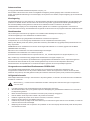 2
2
-
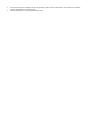 3
3
-
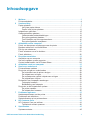 4
4
-
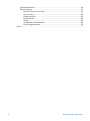 5
5
-
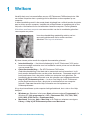 6
6
-
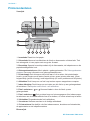 7
7
-
 8
8
-
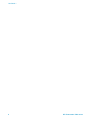 9
9
-
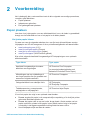 10
10
-
 11
11
-
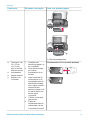 12
12
-
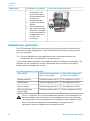 13
13
-
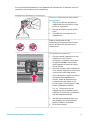 14
14
-
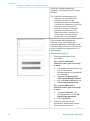 15
15
-
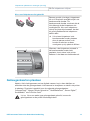 16
16
-
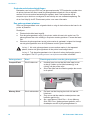 17
17
-
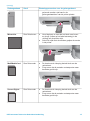 18
18
-
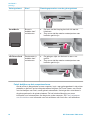 19
19
-
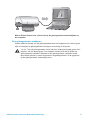 20
20
-
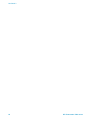 21
21
-
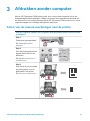 22
22
-
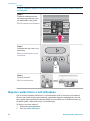 23
23
-
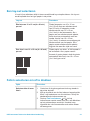 24
24
-
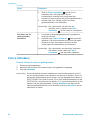 25
25
-
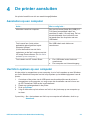 26
26
-
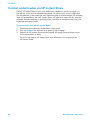 27
27
-
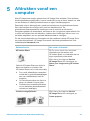 28
28
-
 29
29
-
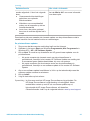 30
30
-
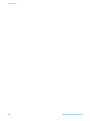 31
31
-
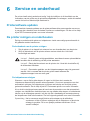 32
32
-
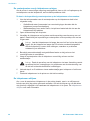 33
33
-
 34
34
-
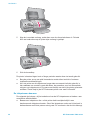 35
35
-
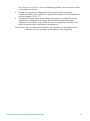 36
36
-
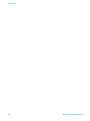 37
37
-
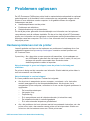 38
38
-
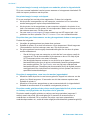 39
39
-
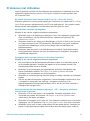 40
40
-
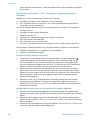 41
41
-
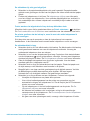 42
42
-
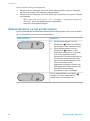 43
43
-
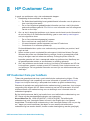 44
44
-
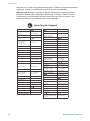 45
45
-
 46
46
-
 47
47
-
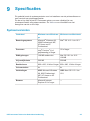 48
48
-
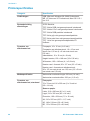 49
49
-
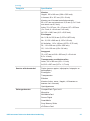 50
50
-
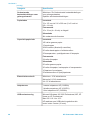 51
51
-
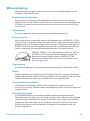 52
52
-
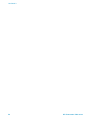 53
53
-
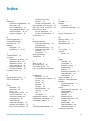 54
54
-
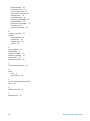 55
55
-
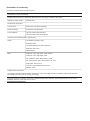 56
56
HP Photosmart 7400 Printer series Handleiding
- Type
- Handleiding
Gerelateerde papieren
-
HP Photosmart 7400 Printer series Referentie gids
-
HP Photosmart 8100 Printer series Referentie gids
-
HP Photosmart 8000 Printer series Handleiding
-
HP Photosmart 7800 Printer series Handleiding
-
HP Photosmart 8100 Printer series Handleiding
-
HP Photosmart 8400 Printer series Handleiding
-
HP Photosmart 7800 Printer series Referentie gids
-
HP Photosmart 370 Printer series Referentie gids
-
HP Photosmart 320 Printer series Referentie gids
-
HP Photosmart 8000 Printer series Referentie gids